Há muitos gravadores de mesa que estão sendo oferecidos no mercado atualmente. No entanto, nem todos eles podem oferecer o desempenho e os resultados mágicos que você espera. Para ajudá-lo a encontrar o gravador perfeito para qualquer tipo de plataforma que você precise capturar, reunimos não uma, mas oito ferramentas surpreendentes que você pode adicionar à sua lista para testes. Junto com seus belos atributos, há vantagens e desvantagens em fornecer uma revisão transparente para consultar.
| Programas | Plataforma | Melhor para |
|---|---|---|
| Gravador de tela AVAide | Windows, Mac | Captura de jogos, gravação de tela e gravação de áudio com alta qualidade. |
| Flashback Express | Windows, Linux | Captura do jogo. |
| Gravador de sorvete | Mac, Windows e Android | Gravação de tela com alta qualidade. |
Parte 1. 8 Melhores Gravadores Online e Offline para Desktop e Mac
1. Gravador de tela AVAide
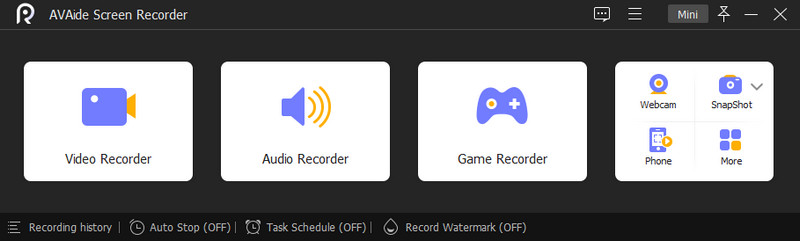
Gravador de tela AVAide não é apenas o melhor gravador de tela para desktop, mas também é mais do que isso, pois oferece o melhor serviço de gravação de áudio, Iphone, jogo, webcam e janelas. Além disso, é a ferramenta que oferece generosamente todos os belos recursos, como aprimoramento de vídeo, som e microfone, juntamente com a criação de vídeo picture-in-picture. Não apenas isso, porque o AVAide Screen Reorder também dá aos usuários a liberdade de personalizar e ter suas teclas de atalho junto com os ajustes que podem fazer com suas saídas, onde eles são livres para cortar, adicionar legendas, desenhos e criar um vídeo em câmera lenta fora deles.
Prós
Predefinições e saídas personalizáveis.
É compatível com Windows e Mac.
Possui uma interface amigável.
É um software cheio de recursos.
O procedimento de gravação é tão suave.
Sem marca d'água, mesmo no teste gratuito.
Este gravador de mesa permite agendar tarefas.
Sem limite de tempo na gravação.
Contras
Não é uma ferramenta totalmente gratuita.
2. Flashback Expresso

Flashback Express é um software que grava seus screencasts enquanto permite que você tenha uma narração em sua gravação. Além disso, assim como o AVAide, o Flashback Express também vem com um recurso de captura de tela e ferramentas de edição de vídeo, deixando você com uma saída sem marca d'água. No entanto, parece que seu poder não será experimentado pelo usuário de Mac, pois só funciona com Windows e Linux OS.
Prós
Tem uma versão gratuita.
Tempo ilimitado de gravação de tela.
Sem marca d'água nas saídas.
Dá ferramentas de edição.
Contras
Este software de gravação de desktop não é compatível com Mac.
Não é uma ferramenta totalmente gratuita.
As ferramentas de edição estão apenas na versão Premium.
3. Gravador de tela de sorvete
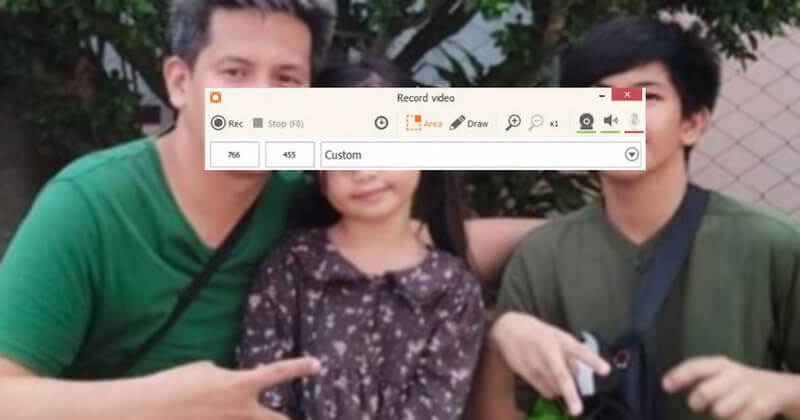
Este gravador de tela de sorvete é o próximo da lista, que oferece o melhor no Android, Mac e Windows. Com sua versão de software, você poderá gravar seu screencast de tutoriais em vídeo, vídeos ao vivo, videochamadas e o filme que encontrou na web. Além disso, ele vem com uma interface simples que aparece com uma tela colorida. Além disso, é proeminente na gravação de tela HD, que tem sido uma das vantagens que este gravador de vídeo de mesa já teve.
Prós
A qualidade atraente é a gravação de tela.
Vem com uma versão gratuita.
Vem com uma webcam, webinar, tela e gravadores de áudio.
Contras
A versão gratuita tem recursos mínimos.
Ele suporta codecs limitados.
4. ApowerREC
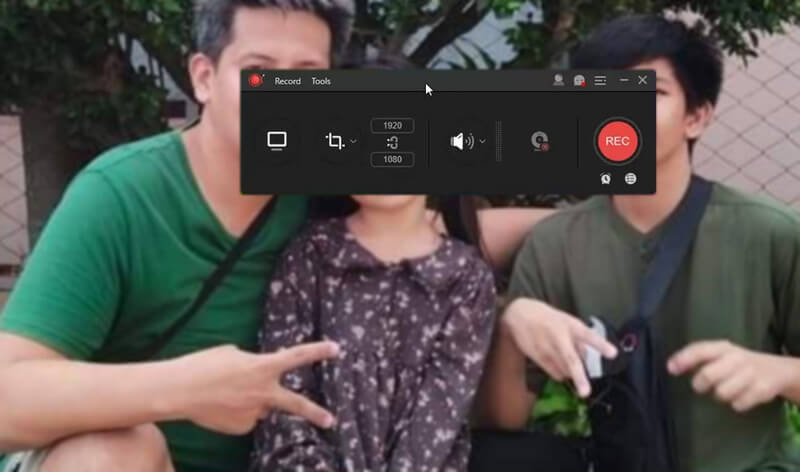
O ApowerREC é uma daquelas ferramentas que gravam podcasts, vídeos e chamadas com excelência na tela do seu desktop. Da mesma forma, também suporta a gravação da webcam, que permite fazer um efeito picture-in-picture e as anotações como textos, setas e destaques que você pode adicionar ao vídeo.
Prós
Possui uma interface de fácil compreensão.
Ele grava o arquivo gravado diretamente online.
Capaz de gravar automaticamente.
Contras
Seu requisito de CPU é maior que os outros.
5. Ezvid
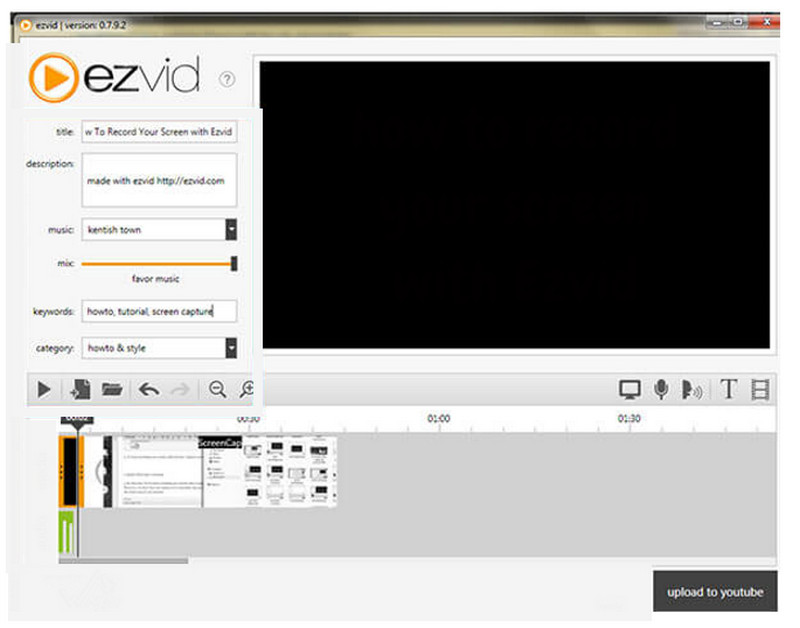
Ezvid é uma das melhores ferramentas para gravar desktops Windows 10. Além disso, também se destaca como um dos famosos editores de vídeo online. Possui um widget que está sempre presente na tela durante a gravação, deixando o visual mais produtivo. Por outro lado, também é por isso que outros usuários ficam irritados. No entanto, ainda é uma das melhores opções para qualquer pessoa com uma tarefa de gravação de tela.
Prós
Vem com várias opções de configuração.
Infundido com ferramentas de edição de vídeo.
Acessível.
Contras
É charing às vezes.
O processo de exportação leva tempo.
6. Screenapp.io
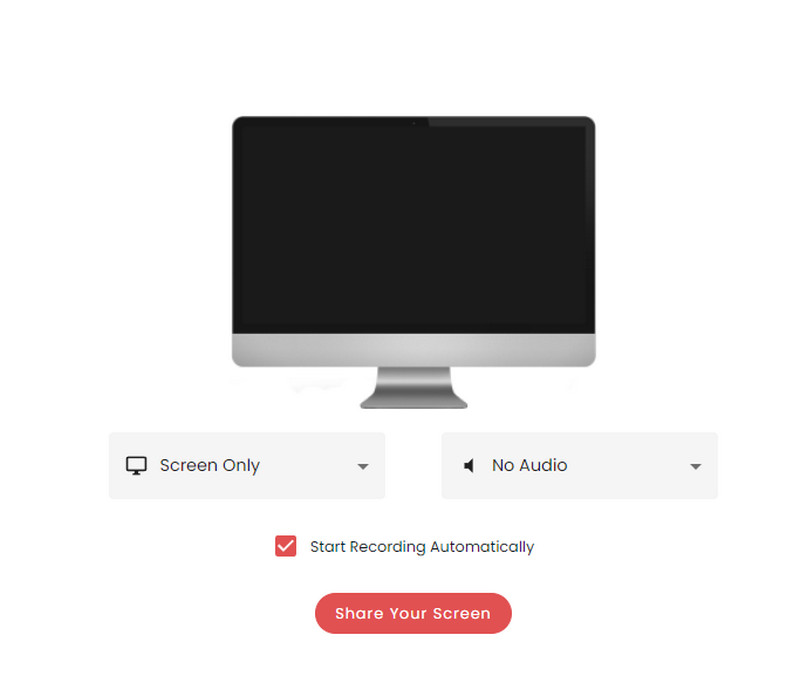
Outra ferramenta online que grava instantaneamente a tela da sua área de trabalho é o Screenapp.io. É a ferramenta equipada com uma solução de armazenamento, juntamente com sua capacidade de gravação rápida para gravar a tela com seleções de áudio, webcam e microfone. Além disso, este gravador de desktop permitirá que você escolha entre o conteúdo de sua tela, incluindo as janelas abertas. Apesar disso, os usuários podem ter o privilégio de gravar de forma ilimitada, cortar vídeos gravados e criar pastas, tudo de graça.
Prós
Use-o mesmo sem registro.
Acessível.
É fácil de usar.
Contras
Possui recursos mínimos de edição.
Não possui armazenamento em nuvem.
7. Tear
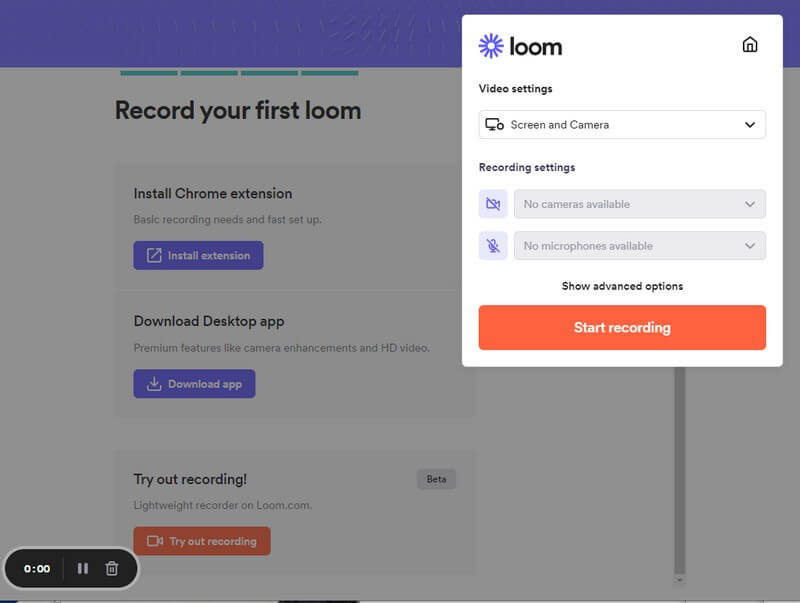
Se você está procurando uma ferramenta online rica em recursos, Loom é o que você precisa. Esta ferramenta baseada na web oferece tudo quando se trata de gravação de tela. Ele pode compartilhar o link do seu arquivo gravado com seus amigos facilmente. O que mais? Este gravador de tela de desktop também permite que você edite suas gravações até alcançar uma saída de qualidade profissional.
Prós
Ele notifica as visualizações.
Possui um procedimento rápido na gravação.
Capacidade de compartilhar gravações de vídeo.
Contras
A versão gratuita limita a gravação a 5 minutos.
Às vezes fica mesmo com uma rede forte.
8. Jogador QuickTime
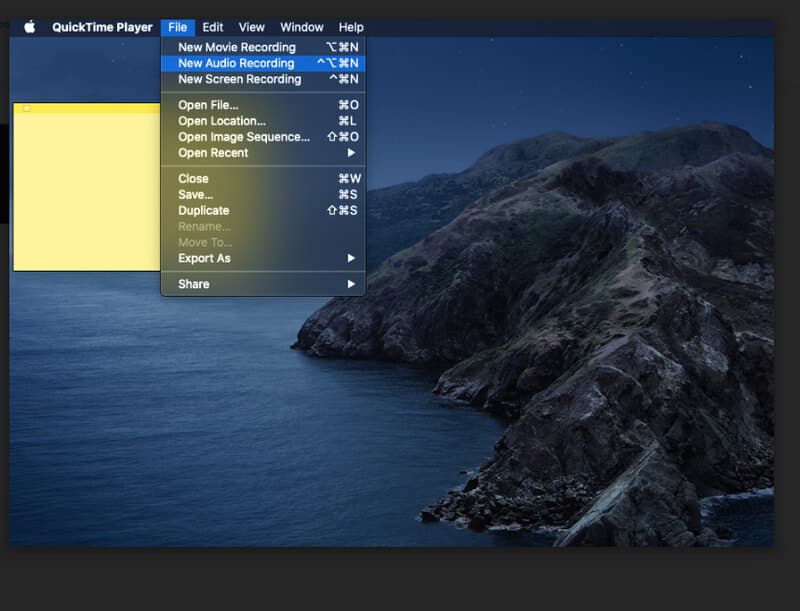
Por último, mas não menos importante, é o QuickTime Player. O QuickTime Player é o media player padrão para Mac. Além disso, este software pode converter arquivos de vídeo em outros formatos e gravadores de vídeo, como telas, áudio e filme. Um usuário deve assinar sua versão Pro para seus recursos de edição e aproveitar os recursos adicionais. No entanto, ainda não podemos reconhecer totalmente o fato de ser um gravador de desktop no Windows porque seus gravadores só funcionam bem na versão para Mac.
Prós
Software integrado para Mac.
Flexível.
Fácil de navegar.
É grátis.
Contras
Produz apenas vídeos MOV.
Apenas para Mac.


![]() Gravador de tela AVAide
Gravador de tela AVAide
Gravar tela, áudio, webcam, jogabilidade, reuniões online, bem como tela do iPhone/Android no seu computador.
Parte 2. Bônus: Como gravar a tela da área de trabalho com eficiência
Esta parte de bônus permitirá que você veja como o software de desktop pode gravar telas com eficiência. Aqui estão as diretrizes simples para ter uma experiência luxuosa de maneira mais prática!
- Tenha as gravações mais flexíveis no melhor.
- Produza resultados de vídeo semelhantes a Hollywood em um instante.
- Com um microfone com cancelamento de ruído para captura de voz.
- Produza suas gravações de vídeo e áudio em vários formatos.
Passo 1Obtenha este melhor gravador de tela de desktop no seu dispositivo de computador. Em seguida, abra-o para iniciar a tarefa.
Passo 2Escolha um gravador que melhor se adapte à sua missão. Para ver as outras ferramentas de gravação, clique em Mais.
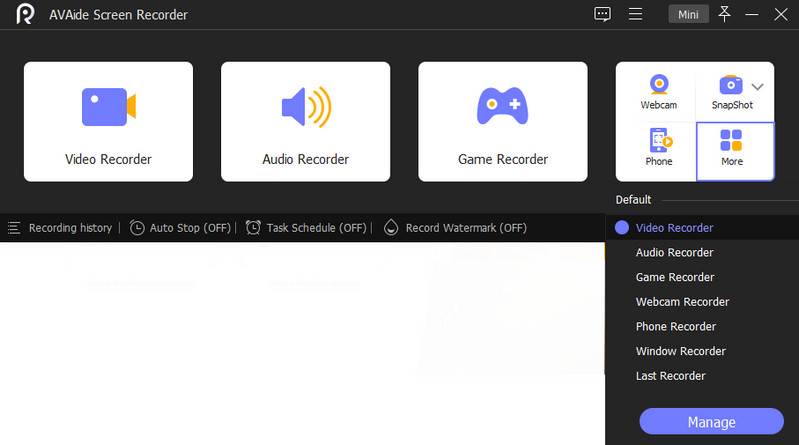
etapa 3Se você quiser gravar a tela da área de trabalho, clique no Gravador de vídeo. Em seguida, navegue para personalizar o Exibição, Som do sistema, e Microfone em sua página de configuração. Depois disso, bata no GRAVANDO botão para iniciar a gravação.
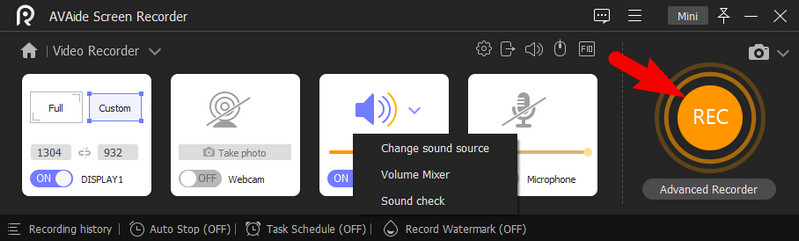
Depois de gravar, clique no botão Pare botão da barra flutuante. Em seguida, clique no Exportar botão para armazenar o arquivo gravado em seu computador.
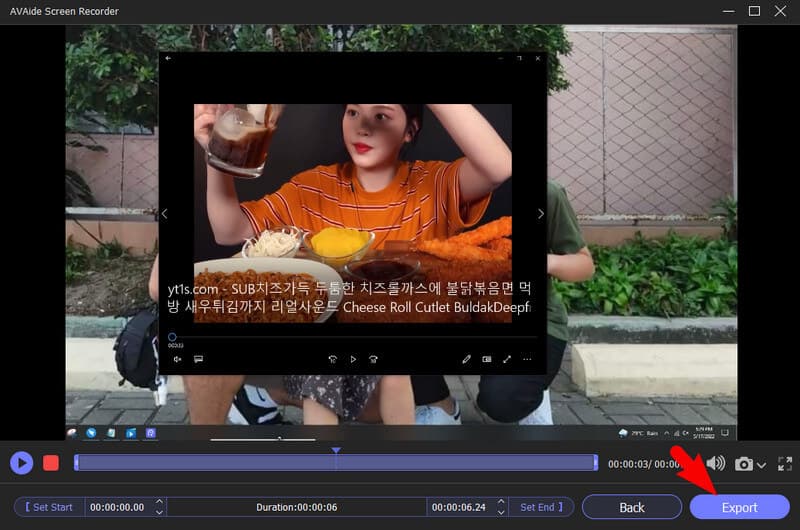
Parte 3. Perguntas Frequentes sobre Gravadores de Desktop
Qual é o melhor gravador de áudio de mesa para gravar músicas de filmes?
AVAide Screen Recorder é o melhor gravador de tela e áudio que você pode usar para capturar a música do seu filme favorito. Com o recurso de seleção de som do sistema, você terá a melhor qualidade de áudio possível.
Por que preciso de um gravador de tela na minha área de trabalho?
UMA gravador de ecrã irá ajudá-lo a capturar jogos online, podcasts, discussões em aulas online, etc.
O VLC é uma solução fácil para gravar a tela da minha área de trabalho?
Embora VLC pode gravar a tela com sucesso. Não garantimos que você tenha uma navegação tranquila ao fazer o procedimento. É porque o VLC, como todos sabem, tem um processo desafiador para iniciantes.
Para concluir, os oito gravadores de mesa realmente têm uma habilidade mágica. Embora o QuickTime seja mais poderoso no Mac, os usuários ainda o consideram um dos melhores. No entanto, se você procura apenas o melhor software para funcionar melhor em Windows e Mac, obtenha o Gravador de tela AVAide!
Capture o melhor momento com o AVAide Screen Recorder. Screencast, personalizar e compartilhar em segundos.
Revisão do gravador de vídeo e áudio
- Revisão do gravador de tela AirShou
- Melhor gravador de tela de código aberto
- Revisão do Gravador de Tela de Ação
- Melhor Gravador de Tela Gratuito
- Melhor gravador de tela para Chrome
- Melhor Gravador de GIF
- Melhor Gravador de Webcam
- Melhor gravador de tela para Windows
- Melhores gravadores de tela para Android
- Revisão da Captura de áudio do Chrome
- Melhor software de gravação de áudio
- Melhor gravador de voz para Android
- Os 8 melhores gravadores de tela online do ano
- 7 excelentes gravadores de tela gratuitos sem marca d'água
- Uma lista de 8 gravadores de desktop surpreendentes do ano
- 12 opções de gravadores de tela para Mac [online e offline]
- 8 melhores gravadores de jogos para utilizar no Windows e Mac
- 10 gravadores de MP3 mais proeminentes no Windows e Mac
- 5 melhores aplicativos de gravação de chamadas para Android que valem a pena usar
- 6 melhores aplicativos de gravador de voz para iPhone e Android






 Download seguro
Download seguro


